黑云重装win7系统我的电脑属性打不开解决方法。在Windows7系统电脑中,我们可以打开“我的电脑”的属性来查看有关计算机的基本信息,同时还有许多高级系统设置。不过最近有用户在打开我的电脑属性的时候发现打不开,这是怎么回事呢?
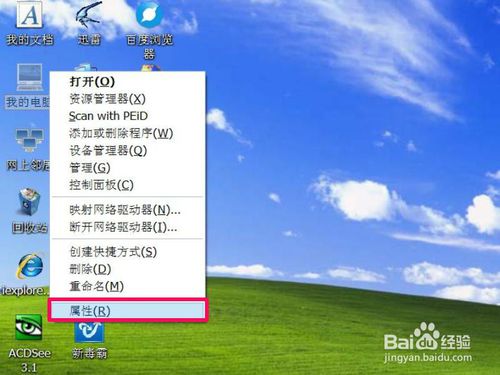
方法/步骤
用注册表修改“我的电脑”属性的方法:
1,第一步,进入注册表,方法,在“开始”菜单中打开“运行”程序。
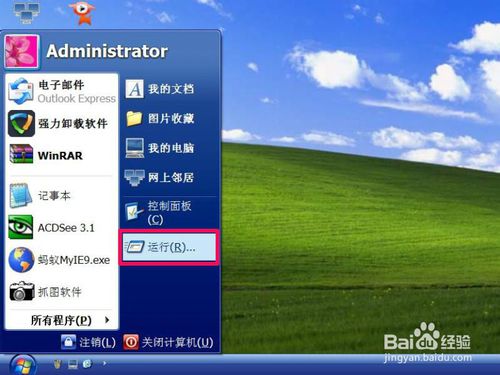
2,在打开的“运行”窗口中,输入regedit运行命令,然后按Enter键确定。

3,在打开的“注册表编辑”窗口,选择“HKEY_CURRENT_USER”这一项。
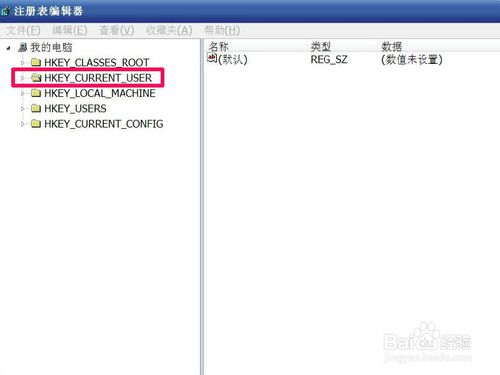
4,然后执行以下的路径[HKEY_CURRENT_USER\Software\Microsoft\Windows\CurrentVersion\Policies\Explorer],选定“Explorer”,然后在其右侧找到“NoPropertiesMyComputer”这一项,其中文意思是“我的电脑没有属性功能”。
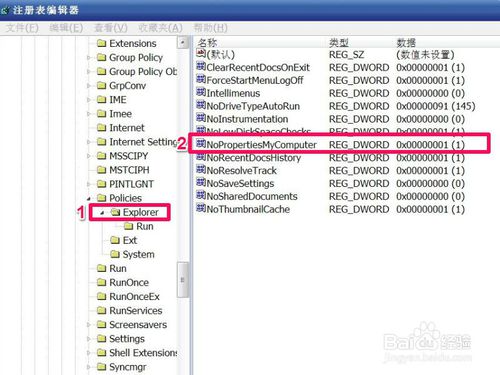
5,如果其值为1,为真,此项则没有“我的电脑”属性功能。如果为0,为假,则会有“我的电脑”属性功能,所以把这一项的值设置为0,即可具有属性功能。
双击这一项,弹出修改数值窗口,改为0值。然后按确定。
提示:为真,为假属程序语言,1为真,0为假,是一种逻辑判断,如果某项的值为1,则执行此项,如果为0,则不执行此项。
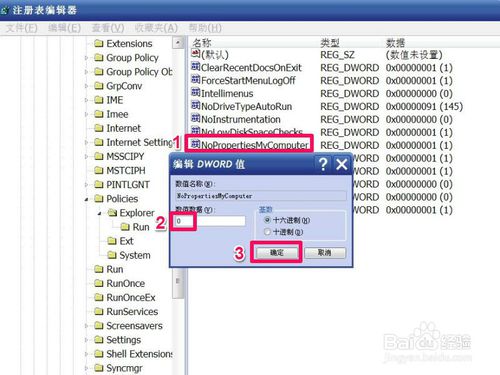
6,另一个方法是,直接把这一项“NoPropertiesMyComputer”删除掉也可以,方法:右键菜单中选择“删除”即可。
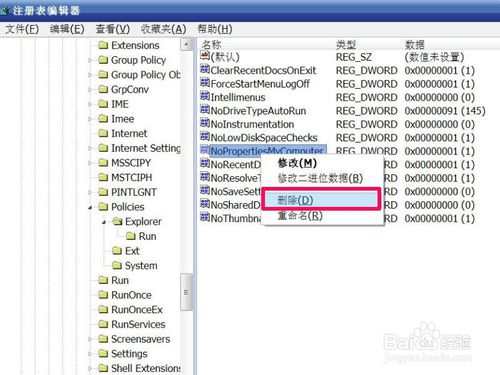
7,弹出确认窗口,按“是”按钮就是,注意,不要删错了,否则会把麻烦扩大,最好在执行删除前给这个Explorer子键备个份。然后再删。
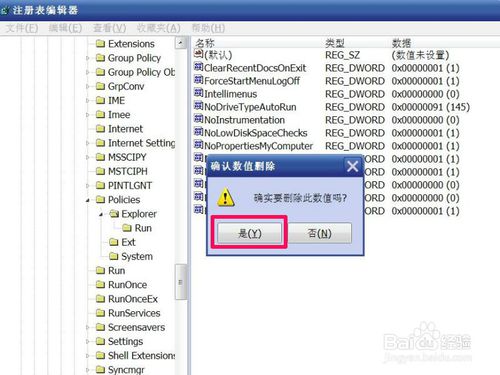
8,通过修改后,回到桌面,右键“我的电脑”,在右键菜单中选择“属性”,这时就能打开了。

以上便是关于黑云重装win7系统我的电脑属性打不开解决方法的解决方法,希望小编的分享能够帮助到大家!
- 系统重装步骤
- 一键重装系统win7 64位系统 360一键重装系统详细图文解说教程
- 一键重装系统win8详细图文教程说明 最简单的一键重装系统软件
- 小马一键重装系统详细图文教程 小马一键重装系统安全无毒软件
- 一键重装系统纯净版 win7/64位详细图文教程说明
- 如何重装系统 重装xp系统详细图文教程
- 怎么重装系统 重装windows7系统图文详细说明
- 一键重装系统win7 如何快速重装windows7系统详细图文教程
- 一键重装系统win7 教你如何快速重装Win7系统
- 如何重装win7系统 重装win7系统不再是烦恼
- 重装系统win7旗舰版详细教程 重装系统就是这么简单
- 重装系统详细图文教程 重装Win7系统不在是烦恼
- 重装系统很简单 看重装win7系统教程(图解)
- 重装系统教程(图解) win7重装教详细图文
- 重装系统Win7教程说明和详细步骤(图文)




